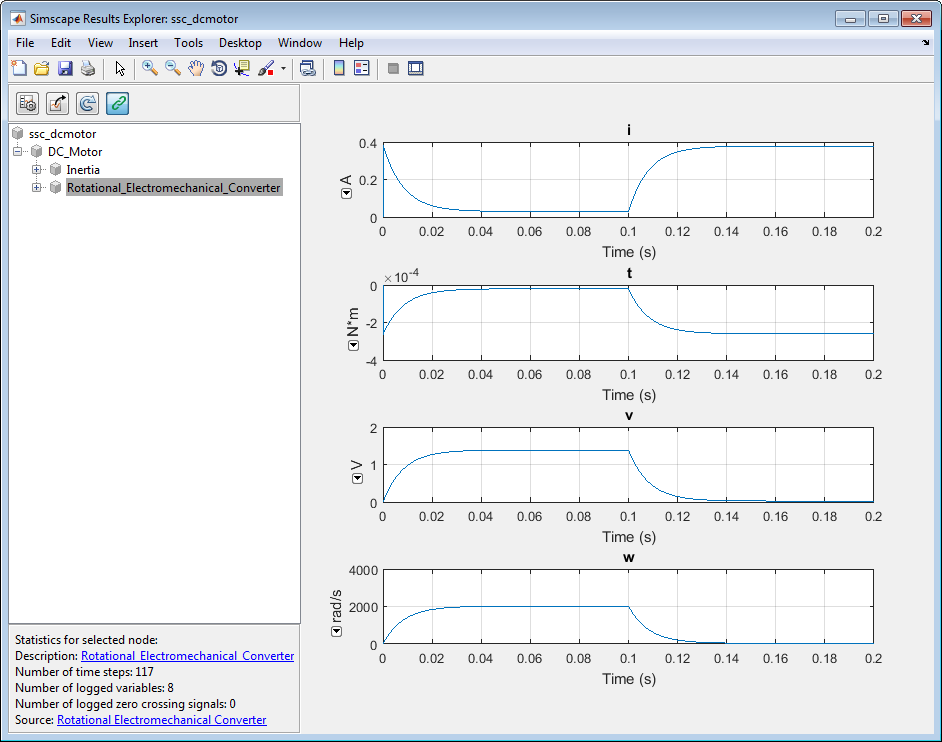В этом примере показано, как можно установить модель регистрировать данные моделирования для выбранных блоков только и как просмотреть данные моделирования с помощью Проводника Результатов Simscape™.
Откройте Моторную модель Постоянного электромагнита в качестве примера путем ввода ssc_dcmotor в Командном окне MATLAB®. Дважды кликните подсистему двигателя постоянного тока, чтобы открыть его.
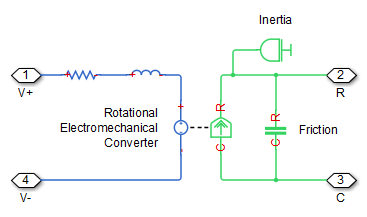
Откройте диалоговое окно Configuration Parameters и затем, на левой панели, выберите Simscape. Эта модель в качестве примера имеет регистрацию данных для целой включенной модели. Чтобы включить регистрацию данных на основе блока блоком, установите параметр Log simulation data на Use local settings и нажмите OK.
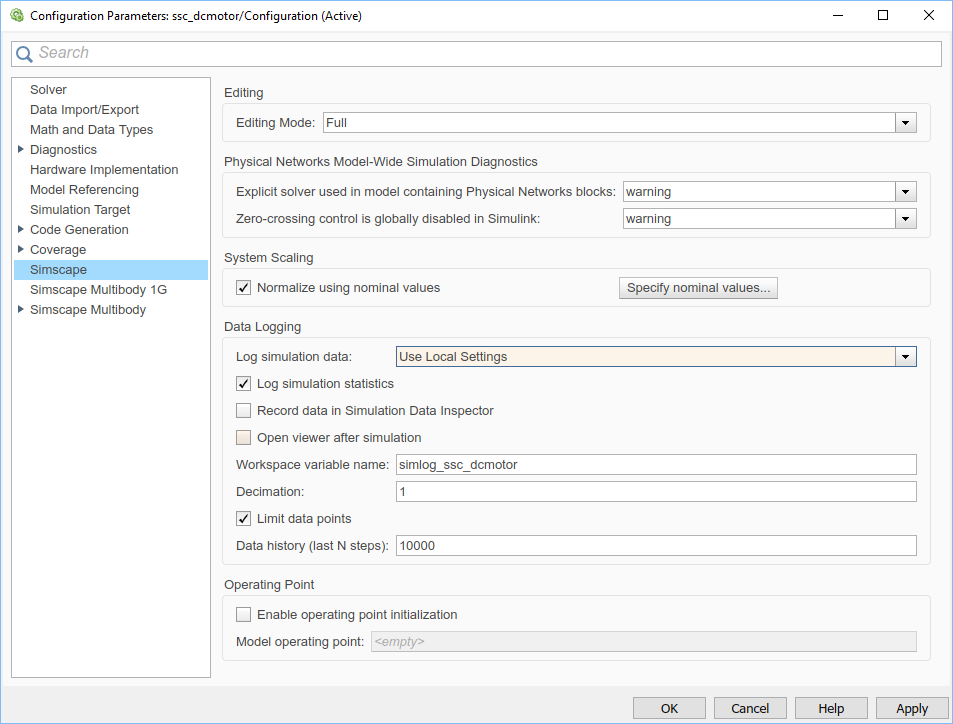
Выберите блоки для регистрации данных. Щелкните правой кнопкой по блоку Rotational Electromechanical Converter. Из контекстного меню выберите Simscape> Log simulation data .
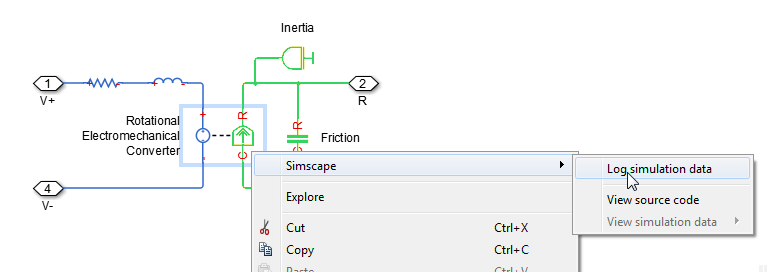
После того, как вы выберете блок для регистрации данных, галочка появляется перед опцией Log simulation data в контекстном меню для того блока.
Щелкните правой кнопкой по блоку Inertia и выберите его для регистрации данных, как описано в предыдущем шаге.
Симулируйте модель. Это создает переменную рабочей области под названием simlog_ssc_dcmotor (как задано параметром Workspace variable name), который содержит данные моделирования для выбранных блоков только.
Чтобы открыть Проводник Результатов Simscape, щелкните правой кнопкой по одному из блоков, ранее выбранных для регистрации данных, например, блока Rotational Electromechanical Converter. Из контекстного меню выберите Simscape> View simulation data> simlog_ssc_dcmotor.
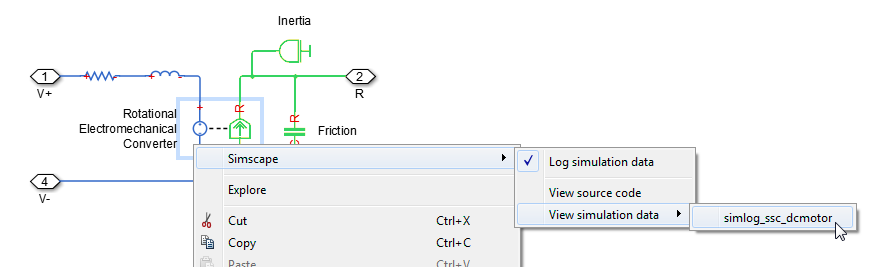
Если вы щелкаете правой кнопкой по блоку, который не был выбран для логгирования данных моделирования, например, блока Load Torque, опция View simulation data не доступна.
Если вы меняете имя логарифмической переменной между запусками симуляции, контекстное меню перечисляет имена всех логарифмических переменных, сопоставленных с блоком. Например, чтобы сравнить данные из двух запусков симуляции, можно использовать различные имена переменных (такие как simlog1 и simlog2). Откройте окно Simscape Results Explorer с simlog1 результаты, затем расцепите его от сеанса и откройте другое окно с simlog2 результаты. Для получения дополнительной информации займитесь Проводником Результатов Simscape.
Окно Simscape Results Explorer открывается с Rotational_Electromechanical_Converter узел, уже выбранный на левой панели и всем узле, строит для этого блока, отображенного на правой панели. Вы видите, что это содержит данные моделирования только для двух выбранных блоков, Вращательного Электромеханического Конвертера и Инерции.